진짜 조심 조심 사용했었는데 복병에 당해 버렸습니다. 윈도우10 마우스 버벅임 문제에 백기 들었네요. 그래서 이번 주말에 싹 밀고 클린 설치하기로 하였습니다.
뻑하면 오류이고 여차하면 클린 설치해야 하는 윈도우 아주그냥 환장하겠습니다. 이래서 C 드라이브에는 자료를 저장해 놓지 않고 있었는데요. 몇 달 전에 자료 저장용으로 사용하던 하드디스크에 문제가 생겨 일부 자료를 C 드라이브에 옮겨 놓고 사용했습니다. 다시 옮겼어야 하는데 귀찮다고 계속 사용 것이 결국 이렇게 발목을 잡고 늘어지네요. 윈도우10 사용자 폴더에 이미지, 문서, 프로그램, 소스 등이 차곡 차곡 쌓였는데 이걸언제 다 옮기나요. 이전에 옮겨 놓은 것까지 해서 대략 파악해보니 2십만개의 파일과 6천개 정도의 폴더를 옮겨야 하더라고요.
며칠 고민하다 10년전 본진에 소개했던 멀티 쓰레드 파일 복사 프로그램이 떠올랐습니다. 마이크로소프트에서 만든 파일 전송 프로그램 리치카피(Richcopy)요.
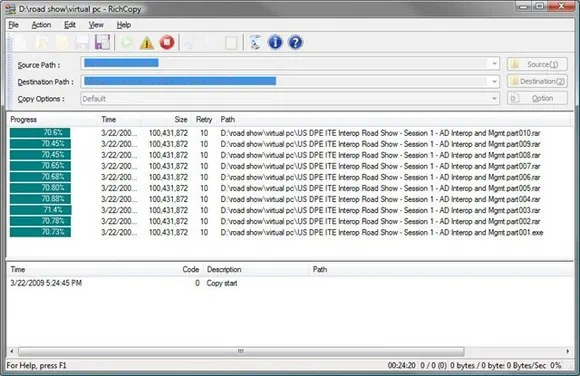
리치카피(Richcopy)는 멀티 쓰레드 파일 복사 프로그램이라 다량의 폴더 파일 복사에 안성맞춤입니다. 크기가 작은 파일들이 많은 폴더에 나눠져 있는 경우 큰 효과를 볼 수 있습니다.
다수의 대용량 폴더 파일 복사 프로그램 Richcopy
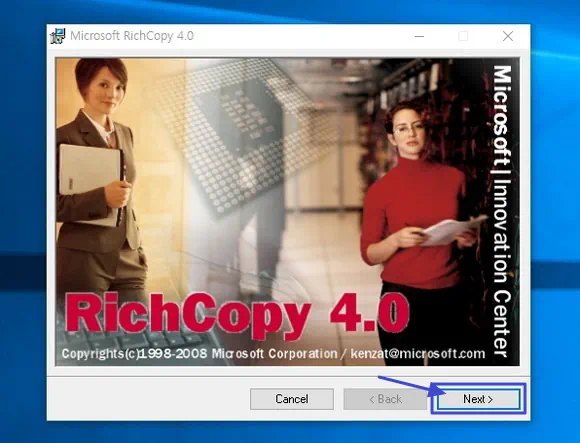
리치카피는 마이크로소프트 페이지에서 다운로드 받을 수 있는데요. HoffmanUtilitySpotlight2009_04.exe 클릭하시면 리치카피 설치파일을 바로 다운로드 받을 수 있습니다. 설치 파일을 실행 시키면 위와 같이 고전 설치 화면이 뜹니다. 촌스럽긴 하지만 아무 문제 없습니다. 설치 과정에 어려운 부분은 없으니 next 버튼 연타하여 빠르게 설치를 마무리 하시면 되겠습니다. 설치 과정 설명은 패스~
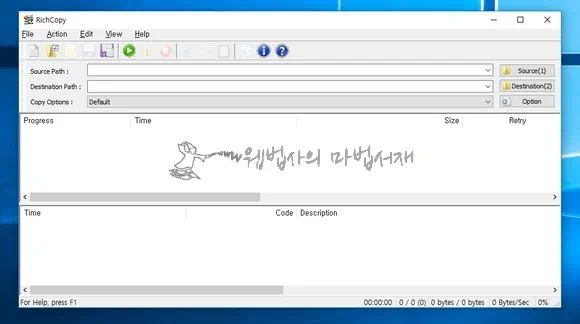
리치카피 실행 화면입니다. 담백한 모습입니다.
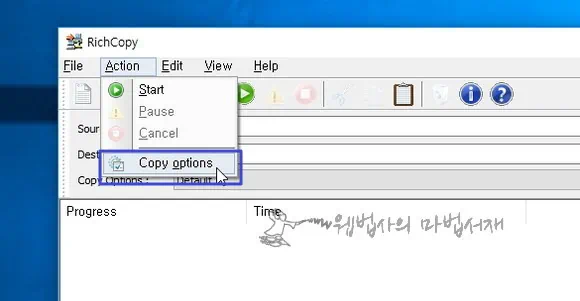
action 메뉴의 copy option에서 리치카피의 파일 복사 옵션을 설정할 수 있습니다. 중상단 우측 부분의 카피 option 버튼 클릭해도 파일 복사 옵션으로 진입할 수 있네요.
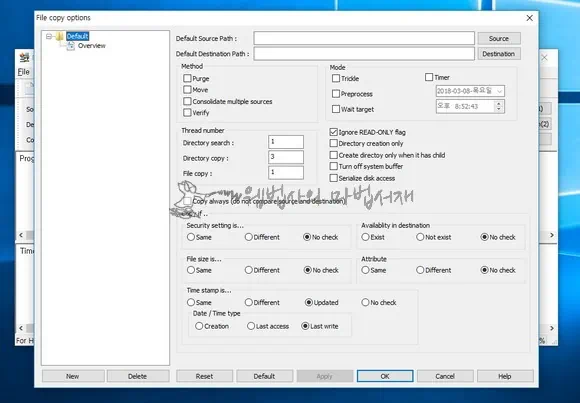
파일 복사 옵션입니다. 영어로 되어 있지만 크게 어려운 부분이 없으니 잘 설정하시고 사용하시면 되겠습니다. 응? thread number의 디렉토리 검색, 디렉토리 복사, 파일 복사가 1, 3, 1이 기본 설정인데요. 요 숫자를 늘려주시면 되겠습니다. 요즘의 컴퓨터들은 성능이 월등히 뛰어날 것이니 20씩으로 잡아 주어도 충분할 것 같네요. 10년전에도 20씩 잡아 주고 사용하던 것이었으니 설마 더 느려지기야 하겠어요.
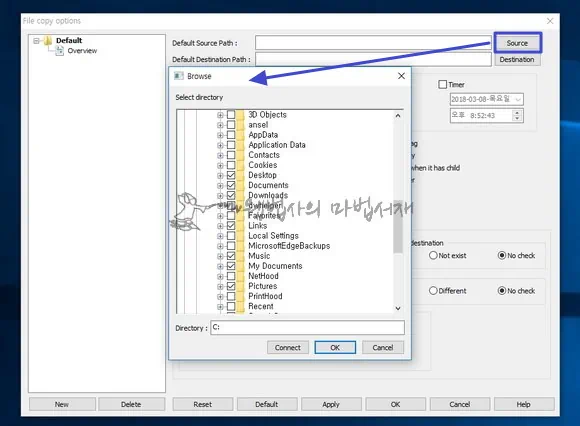
source에는 복사할 폴더를, destination에는 저장될 폴더를 설정해 주면 됩니다. 원본 폴더 경로는 복수의 폴더를 등록할 수 있습니다. 사실 이기능 때문에 리치카피를 설치하였네요. 여기저기 흩어져 있는 폴더를 한 번에 한 곳에 모을 수 있거든요.
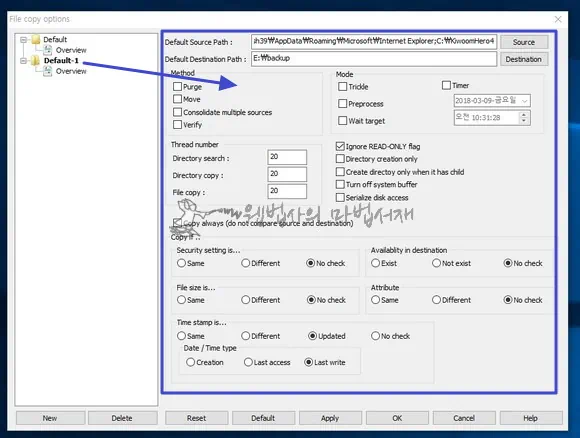
파일 복사 옵션은 여러 개를 저장해 놓을 수 있습니다. 저는 테스트를 하느라 폴더를 설정하였지만 파일 복사 옵션만 설정하고 폴더는 지정하지 않아도 됩니다.
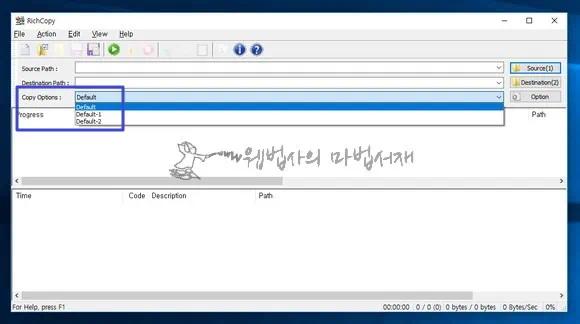
파일 복사 옵션만 설정해 놓고 카피 옵션 선택해주면 됩니다.
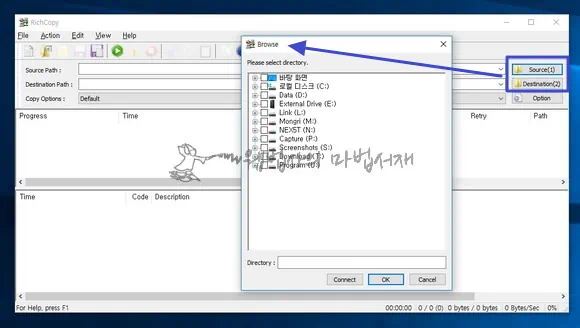
폴더는 실행 화면에서 설정해도 되니까요. 옵션 및 폴더 설정한 후 메뉴바의 녹색 버튼을 클릭하면
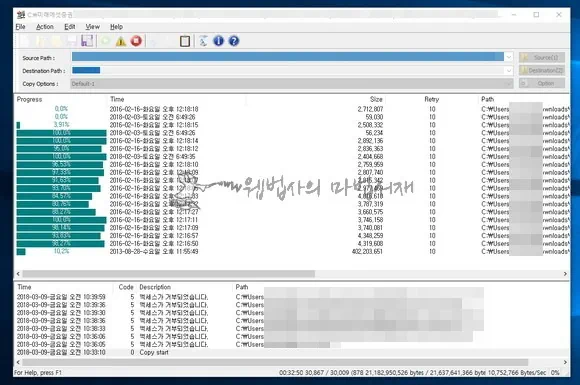
위와 같이 파일 복사가 진행 됩니다. 꼴랑 한개씩이 아니라 설정한 숫자만큼 뭉탱이로 말이죠.
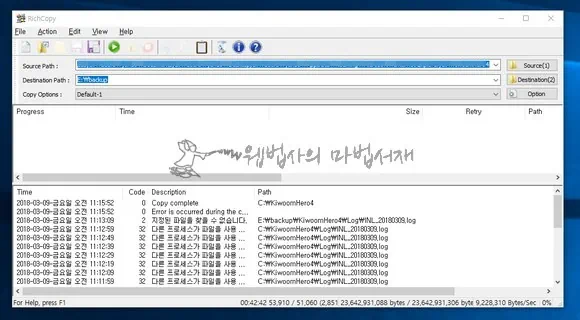
한참 복사가 진행되고 마무리 되었는데요. 에혀 다른 프로세스가 파일을 사용하고 있어 복사 실패한 것들이 조금 있었네요. 영웅문을 끄고 파일 복사를 진행 했어야 하는디 오후 늦게 다시 테스트 작업 걸어야하겠네요.
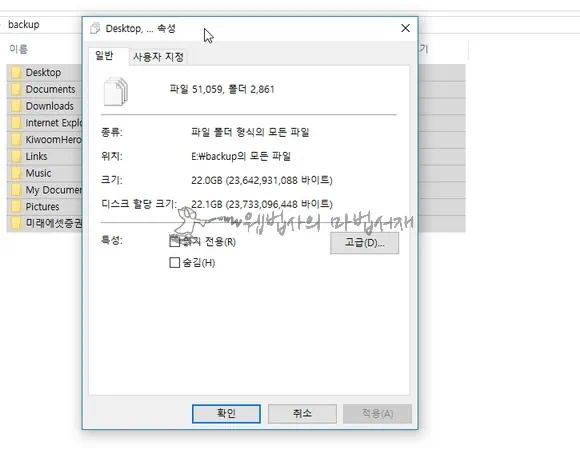
전체 파일 크기는 크지 않지만 파일과 폴더가 조금 많죠. 이걸 윈도우 기본 파일 복사로 하였다면 한참 더 걸렸을 것인데요. 리치카피로 복사하여 시간을 조금 아낄 수 있습니다. 무엇보다 좋은 것은 귀찮게 하지 않는 다는 것이죠. 미리 설정한 값으로 퍽퍽 복사하니까요.
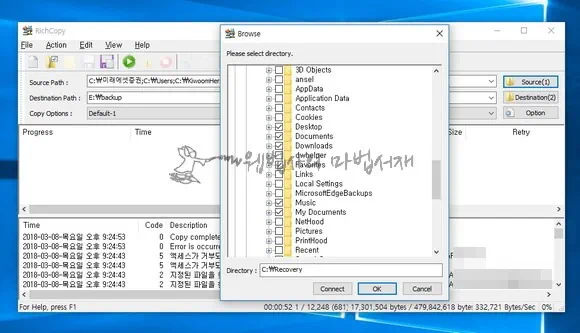
리치카피는 파일 복사 작업하다 일시 정지도 가능합니다. 지난 밤 맛배기 테스트할 때 일시 정지 시키고 폴더 몇 개 제외한 후 다시 진행했었는데요. 잘 되더라고요. 금요일 저녁에 본 작업 걸고 토요일 윈도우10 클린 설치할 생각인데요. 그런데 말입니다. 윈도우10 클린 설치했는데도 마우스 버벅이면 어쩌죠? 끝~